Win7系统硬盘图标不正常不显示的解决方法
摘要:Windows7用户发现我的电脑里面,硬盘的图标不正常,有时候只有系统所在分区外有卷标,其他分区磁盘不显示卷标,有时候还出现硬盘图标损坏的问...
Windows 7用户发现我的电脑里面,硬盘的图标不正常,有时候只有系统所在分区外有卷标,其他分区磁盘不显示卷标,有时候还出现硬盘图标损坏的问题。有什么办法可以帮忙解决硬盘图标不正常的现象了。
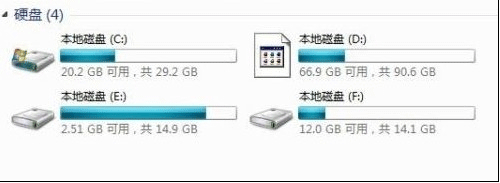
硬盘分区图标异常1、右键计算机→管理→磁盘管理。
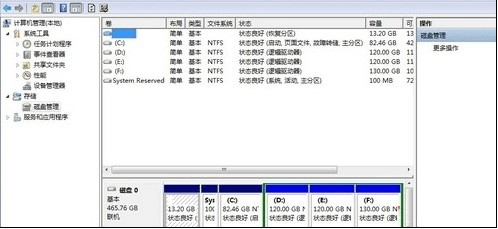
磁盘管理器2、右键单击该盘,选择“更改驱动器符号和路径”,改成别的,然后再改回来。
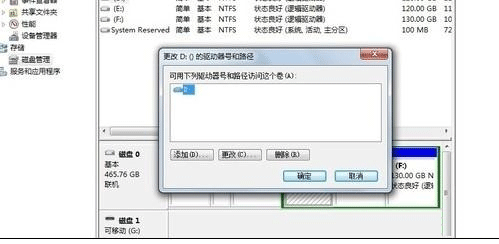
更改路径这样Windows 7下硬盘图标不正常、损坏的情况就可以解决。
【Win7系统硬盘图标不正常不显示的解决方法】相关文章:
★ win7系统打开程序提示应用程序正常初始化0xc0000142失败的原因及解决方法
★ win10系统能玩枪神纪吗?win10不能玩枪神纪解决方法
★ win7开机显示WUMTC is missing怎么办 win7系统开机显示WUMTC is missing的解决方法
